Samson Garrison
0
4061
341
Android M, el próximo lanzamiento de Android de Google, traerá numerosas mejoras de plataforma y adiciones de funciones. Vale la pena probar estas mejoras, pero ¿le preocupa que su dispositivo no reciba la actualización M? No te preocupes, aquí hay una buena noticia. - todavía puedes probar Android M.
Android Emulator, un software que emula un dispositivo Android, puede proporcionarle una experiencia práctica con Android M y sus nuevas funciones. Le permite ejecutar y probar cualquier versión de Android en su computadora. Incluso puedes instalar y ejecutar aplicaciones y juegos dentro del emulador casi como lo haces en tu teléfono.
En este tutorial, vamos a ejecutar Android M en Windows. Haremos uso del emulador de Android junto con el dispositivo virtual de Android para que Android M se ejecute en su sistema. Empecemos.
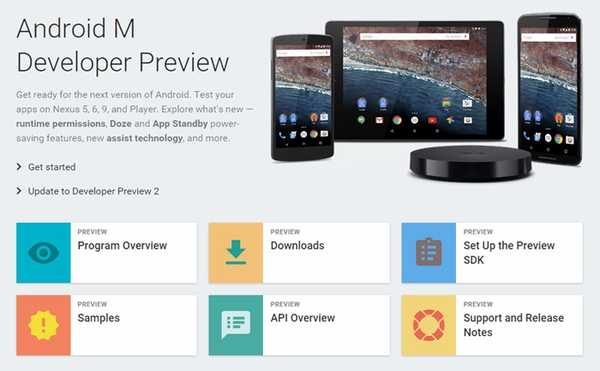
Nota: Este artículo se centra en ejecutar Android M Developer Preview 2 en la plataforma Windows, pero se puede usar el mismo procedimiento para ejecutar otras versiones de Android en Windows.
1. Configure el SDK de Android
Android SDK es un conjunto integral de herramientas necesarias para desarrollar software para la plataforma Android. Eso incluye una de las herramientas necesarias: emulador de Android y es por eso que su primera tarea es comenzar a usar Android SDK.
Siga los pasos dados para configurar el SDK de Android:
1. Descargue las herramientas de Android SDK (descargue el archivo "installer_rxx.x.x-windows.exe")
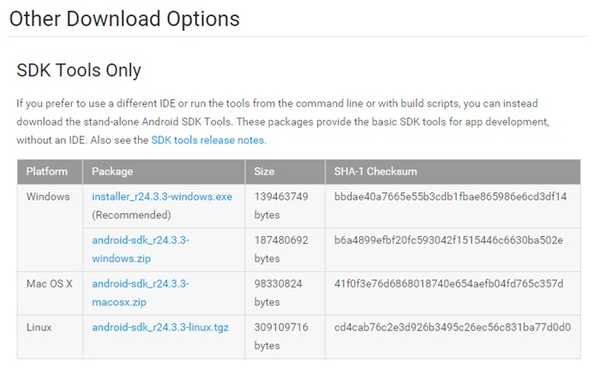
2. Instale las herramientas del SDK (elija la opción de instalación para cualquier persona que use esta computadora)
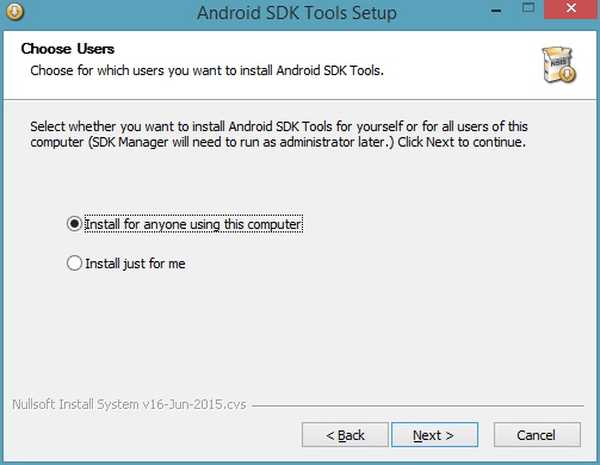
2. Configure M Developer Preview 2
M Developer Preview 2 no incluye Android SDK, pero puede descargarlo una vez que tenga las herramientas de SDK en su sistema. Para esta tarea, necesitas usa el SDK Manager que viene incluido en el SDK de Android para configurar M Developer Preview 2.
Siga el procedimiento dado para configurar M Developer Preview 2:
1. Abra el carpeta de instalación de herramientas SDK, que probablemente sea cualquiera de estos tres:
- C: \ Archivos de programa (x86) \ Android \ android-sdk
- C: \ Users \ UseRNamE \ AppData \ Local \ Android \ sdk
- C: \ Users \ UseRNamE \ AppData \ Local \ Android \ android-sdk
2. Abra el SDK Manager.exe
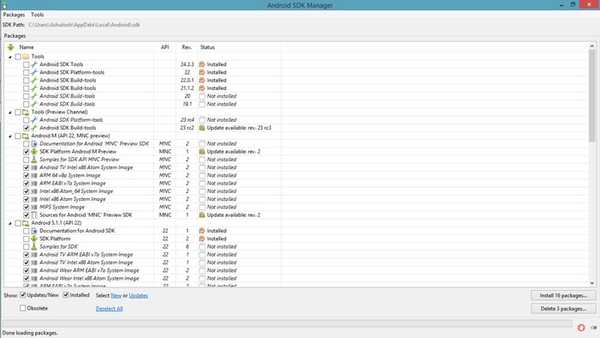
3. Abra la ventana Opciones eligiendo el Herramientas> Opciones
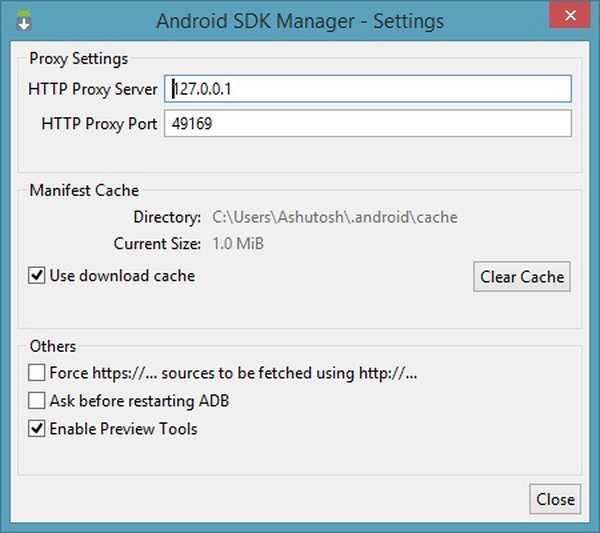
4. Marque la opción Habilitar herramientas de vista previa si no está marcado y haga clic en Cerrar
5. Vuelva a cargar los paquetes eligiendo el Paquetes> Recargar
6. Haga clic en el texto. Deseleccionar todo que está presente cerca de la esquina inferior izquierda
7. Debajo Android M (API 22, vista previa de MNC), marque cualquiera de estos dos:
- Imagen del sistema Intel x86 Atom_64 si su sistema tiene Windows de 64 bits
- Imagen del sistema Intel x86 Atom si su sistema tiene Windows de 32 bits
8. Haz clic en el botón Instalar 1 paquete
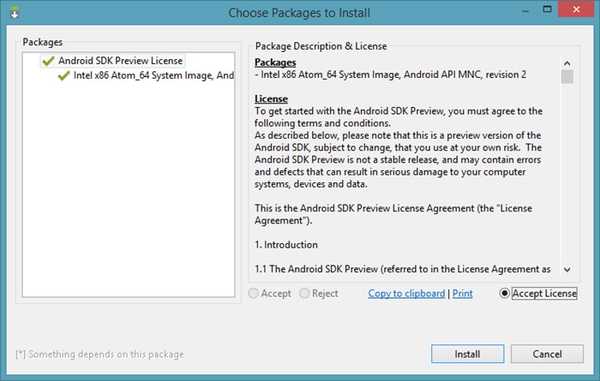
9. Elige Aceptar licencia y haga clic Instalar en pc
Nota: Si desea ejecutar otras versiones de Android en su computadora, verifique los mismos nombres (en el paso 7 anterior) bajo un padre diferente. Por ejemplo, marque los mismos nombres en Android 5.0.1 (API 21) si quieres ejecutar Android Lollipop, también conocido como Android 5, en tu sistema.
3. Configure AVD para M Developer Preview 2
El emulador de Android no funciona en sí mismo: ejecuta dispositivos virtuales de Android (AVD). AVD es un dispositivo virtual con una configuración establecida de hardware y software. Por ejemplo, un AVD puede simular un Nexus 4 con Android 5 (Lollipop) y otro AVD puede simular un Nexus 6 con Android M.
Necesitamos crear un AVD configurado para ejecutar Android M Developer Preview 2. Luego, podemos decirle al emulador de Android que ejecute este AVD, y terminaremos ejecutando Android M en Windows.
Siga las instrucciones proporcionadas para configurar AVD para M Developer Preview 2:
1. Abra el AVD Manager.exe en el carpeta de instalación de herramientas SDK
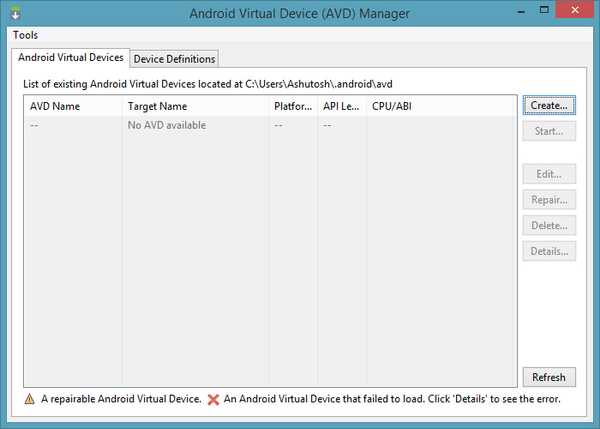
2. Haga clic en Crear botón
3. Rellene los valores en Crear un nuevo dispositivo virtual Android (AVD) ventana como en la siguiente captura de pantalla.
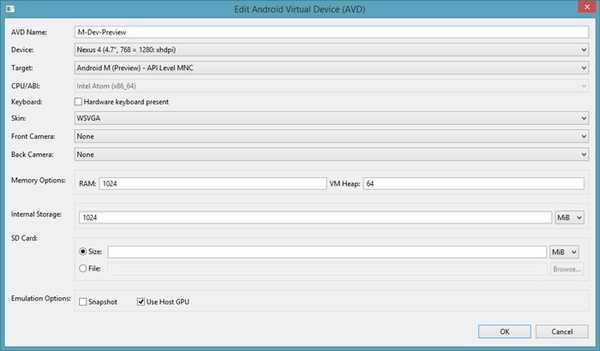
- Haga clic en Okay botón para crear su primer AVD
AVD Manager ahora mostrará el AVD recién creado: seleccione el AVD y haga clic en comienzo, y entonces Lanzamiento botón para iniciar Android M en su computadora. Android Emulator abrirá su ventana y verá la pantalla de inicio de Android M.
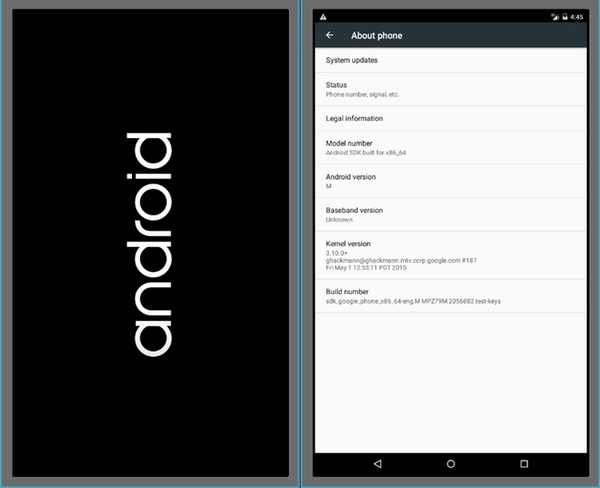
Después de completar el arranque, Android M lo hará saludarlo con una pantalla de bienvenida junto con algunos consejos para principiantes. Hurra, has arrancado con éxito en M, y ahora puedes comenzar a experimentarlo. Puede hacer la mayoría de las cosas como verificar y cambiar la configuración, instalar nuevas aplicaciones y juegos, etc..
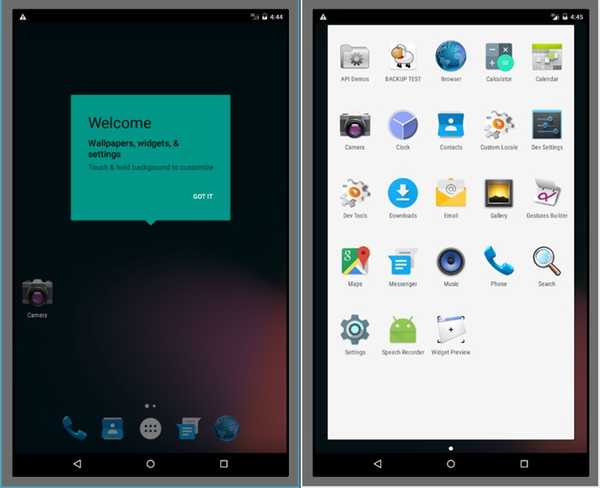
Todo se trataba de ejecutar Android M Developer Preview 2 en su PC con Windows utilizando Android Emulator. Puede tener una mala experiencia ejecutando Android M con Android Emulator: consulte los consejos y trucos que se proporcionan a continuación para obtener un mejor rendimiento y hacer más con Android M.
Consejos y trucos para Android Emulator (Bonus)
Android Emulator puede comportarse de forma desagradable al ejecutar Android M con todas esas configuraciones de primer nivel. Sin embargo, se puede adaptar para cumplir con sus requisitos: funcionar de manera más fluida y rápida que nunca. A continuación hay algunos consejos para mejorar su rendimiento:
Cómo mejorar el rendimiento del emulador de Android?
Intel Hardware Accelerated Execution Manager (HAXM) es conocido por mejorar el rendimiento de los AVD. Hace que comiencen más rápido y se ejecuten de manera más suave y receptiva. Descargue e instale HAXM para obtener el mejor rendimiento para Android M que se ejecuta en Windows.
Cómo instalar aplicaciones en el emulador de Android?
Google Play Store no está disponible en AVD para descargar e instalar aplicaciones. Sin embargo, aún puede instalar aplicaciones dentro de AVD, ya sea descargar APKs e instalarlos en el AVD o descargar y instalar APK de la tienda de aplicaciones de terceros como Amazon, Mobogenie, Aptoide, etc. y úselo para descargar e instalar aplicaciones en AVD.
Android Emulator es un buen software, ¿verdad? Esperamos que este tutorial te sorprenda al ver el arranque de Android M en tu Windows. No olvide utilizar los consejos y trucos mencionados para mejorar la experiencia de su Android M y aprovechar al máximo este tutorial.
VEA TAMBIÉN: 10 deben tener módulos expuestos para Android
¿Te ayudó esta guía? ¿Cómo fue tu experiencia con Android M? ¿Encontró algún problema? Comparta sus respuestas utilizando la sección de comentarios a continuación.















